Как подключить робот пылесос к алисе
Обновлено: 18.05.2024
Убирать в квартире и пользоваться всеми преимуществами умного дома можно с помощью нескольких голосовых помощников. Наиболее удобный для России – Алиса от Яндекс. Простота в подключении и управлении, а также возможность синхронизации со всеми умными устройствами Xiaomi превращает ее в предмет выбора практически всех владельцев роботов пылесосов. Разберемся, как подключить робот пылесос к Алисе и тратить на уборку еще меньше времени.

Подготовка робота-пылесоса к подключению
Перед тем, как подключить робот-пылесос Xiaomi к Алисе, необходимо активировать его в фирменной системе Mi Home. Сделать это можно, следуя простым инструкциям:
- Скачайте программу Mi Home из приложения Play Market или AppStore.
- В зависимости от версии устройства, выберите регион подключения Материковый Китай или Россия.
- Приложению необходимо предоставить все требуемые доступы и разрешения.
- Через плюсик в правом верхнем углу добавляем пылесос в список Mi Home.

Подключение робота пылесоса к Алисе
С подключением робота пылесоса к Алисе справится даже тот, кто никогда не имел дело с системой умного дома. К процессу можно приступать сразу после загрузки приложения Яндекс и авторизации в нем.
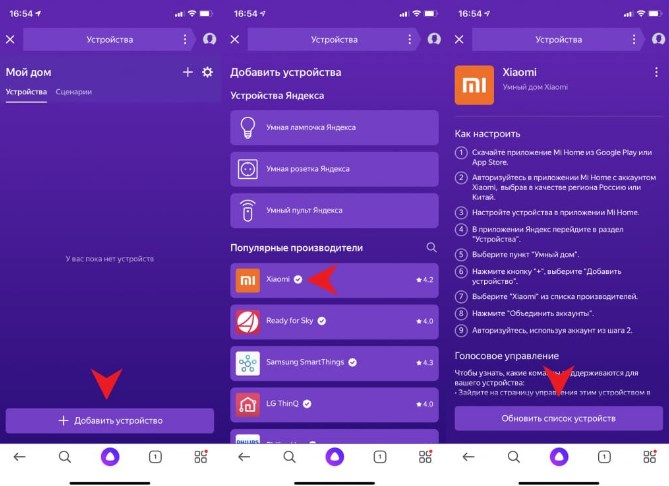
Далее система предложит установить плагин и ввести данные от системы Mi Home. По окончанию процесса обновляем список устройств, и можно приступать к управлению роботом пылесосом через голосового помощника Алиса. На сегодня система не позволяет использовать весь перечень возможностей пылесоса, пока можно только задавать команды начала и завершения уборки, а также ставить процесс на паузу.
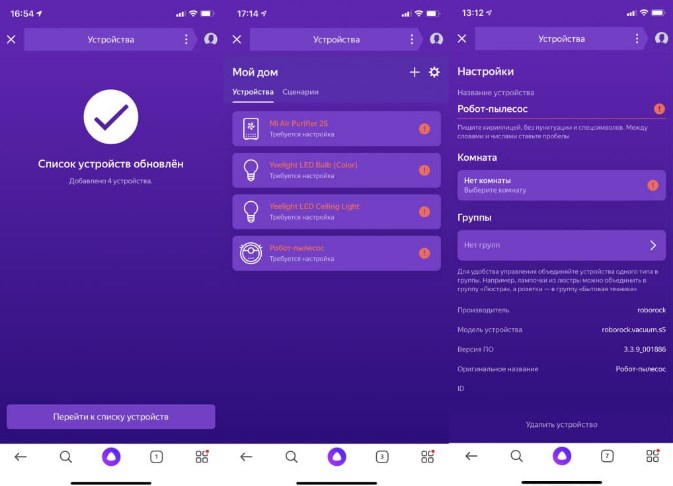
Возможные проблемы в процессе подключения
Синхронизация голосового помощника с пылесосом может вызвать ряд трудностей, которые легко устранить без дополнительного вмешательства специалистов. Если досконально разобравшись в вопросе, как подключить робот-пылесос к Алисе, этого не удалось сделать с первого раза, не стоит отчаиваться. Скорей всего проблема возникла из-за загруженности сервера и процедуру следует повторить через несколько минут.
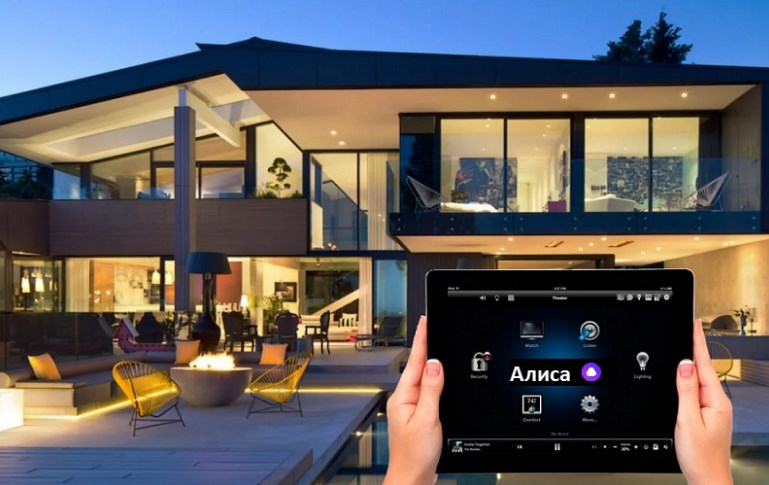
Задержка в выполнении команд на 5-15 секунд считается нормальной. Происходит это за счет обработки команд китайским сервером и синхронизации с облачным сервисом Яндекс. Разработчики активно работают в дополнении и расширении возможностей голосового помощника Алиса в работе с роботом пылесосом. В скором времени система будет дополнена новыми возможностями.
Как подключить робот-пылесос Xiaomi к Яндекс.Алисе: пошаговая инструкция✅
Инструкция по подключению роботов-пылесосов Xiaomi Roborock S5 Max и S6 MaxV к голосовому ассистенту Яндекс.Алиса. Какие сложности могут возникнуть при подключении. Основные возможности Яндекс.Алисы для управления роботами-пылесосами.
✅Подробный обзор Roborock S5 Max:
✅Подробный обзор Roborock S6 MaxV:
🔽🔽🔽Roborock S6 MaxV🔽🔽🔽
💰Lamobile:
💰E-katalog:
🔽🔽🔽Roborock S5 Max🔽🔽🔽
💰Lamobile:
💰AliExpress:
💰E-Katalog:
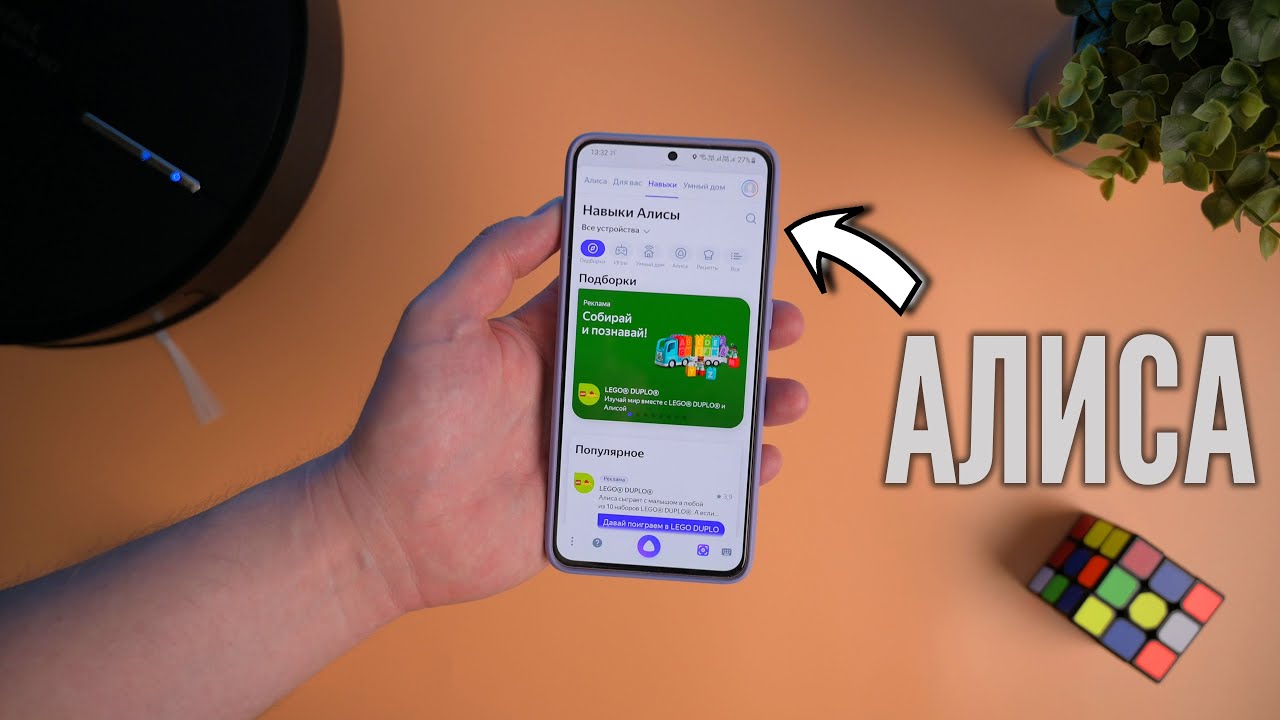
Подробнее узнать о пылесосах Tefal X-plorer можно тут: _________________________ Недавно я делал обзор на свой новый робот пылесос — Tefal Read more

Приобрел пылесос примерно полгода назад и теперь решил рассказать подробнее про самые полезные функции: карту пощений, уборку определенной зоны и Read more

Достаточно удобный способ запускать робот пылесос. Для работы всего лишь потребуется робот-пылесос (в ролике Xiaomi Mijia LDS Vacuum Cleaner STYTJ02YM Read more

Наконец-то мной был рассмотрен и протестирован один из лучших роботов-пылесосов в мире на конец 2021 года. Это нашумевший Ecovacs DEEBOT Read more
13 thoughts on “Как подключить робот-пылесос Xiaomi к Яндекс.Алисе: пошаговая инструкция✅”
Только надо помнить что Алиса работает только на Mi Home Региона Китай и Россия.
2:48 это божественно! ))))
Как по мне, проще через родное приложение робот пылесос включать. Может быть другие умные устройства удобнее с Алисы, но робота именно через родное приложение
А у меня не вышло. Сделал все как на видео, но проблемы начались когда я добавляю xiaomi, нажимаю обновить список устройств и ничего не добавляется в список😔
Робот. Убери какашки за котом
Если кто не хочет ставить Алису с Яндексом то можно просто через ок Гугл сделать и русский тоже понимает.
У меня вопрос сколько максимум проживет робот пылесос я просто не знаю
Та же беда… Робот S5max — пустой список устройств. Регион Россия
*Брат помоги , робот s5max русская версия , регион в mi home Россия не появляется в списке Яндекса хоть ты тресни, удалял навык запускал снова , удалял приложения , ни хрена ((*
Всё настроила с первого раза. Будем командовать в голос.

Как вы думаете, что общего между лампочкой Philips Hue, пылесосом iRobot Roomba 671, термостатом Nest, микроволновкой General Electric, кондиционером Kenmore, розеткой TP Link HS100, устройствами Sonoff, кофеваркой Smarter и дроном Aire?
Как вы уже догадались, их объединяет то, что они могут управляться голосом с Алисы (и с Яндекс.Станции), как и сотни других умных устройств.
Ведь только недавно Яндекс анонсировал свой Яндекс.Модуль для умного дома, но он поступит в продажу только осенью и пока неизвестно какие устройства будут входить в состав такого оборудования (скорее всего проприеретарные).
Справедливости ради надо также отметить, что уже есть навыки для умного дома в Яндекс.Диалогах, но они заточены на определенного вендора, т. е. другие устройства поддерживаться не будут. Также стоит упомянуть о софтовых умных домах, в которых есть управление Алисой, но здесь проблема заключается в том что количество поддерживаемых устройств очень мало и необходимы довольно продвинутые навыки программиста чтобы заставить все это работать.
А здесь — сотни устройств (и постоянно появляются новые) и легкая настройка, как?
Все очень просто — мы научили Алису и Яндекс.Станцию выполнять практически все скиллы, которыми обладает Alexa Echo от Amazon — мирового лидера в области голосовых помощников.
В первую очередь это касается управления всеми умными устройствами, с которыми может взаимодействовать Alexa Echo, коих в последнее время появилось огромное количество.
Для бытового применения это означает следующее — вам достаточно купить буквально за копейки на Алиэкспрессе практически любую умную розетку, выключатель, лампу (или пойти в ближайший магазин и купить это подороже), подключить и управлять этими устройствами голосом с Алисы или с Яндекс.Станции.
И не только подобными устройствами — вы сможете управлять кондиционерами, умными замками, гаражными воротами, системами полива и даже автомобилями.
А связующим звеном между Алисой и Алексой служит … M1 Messenger.
Сначала мы добавили в мессенджер поддержку Alexa Echo.
Потом мы подумали, что наверное людям лень будет набирать одни и те же команды каждый раз текстом и сделали кастомные кнопки, в которых пользователь может прописать часто используемые команды один раз и потом вызывать их нажатием, наподобие пульта управления.
А потом пришла мысль — если мы можем управлять устройствами текстом, то почему бы не сделать API для таких команд?
И получился некий аналог сервиса IFTTT, который живет в мессенджере на смартфоне и может объединять разные сервисы.
Ну а теперь подробней, как все это сделать на простом примере.
Итак, самое первое что нужно — конечно же, купить умное устройство.
Если вы собираетесь сделать это на Алиэкпрессе, то просто смотрите в описании любого устройства фразу — works with Alexa, все это будет работать из коробки.
Если же вы планируете делать покупку в магазине, то обратите внимание — не все продавцы знают что то или иное устройство может работать с Alexa — в этом случае нужно погуглить эту возможность.
Рассмотрим пошаговый процесс подключения и настройки на примере вайфай розетки TP Link HS100.
1. Настраиваем умную розетку TP Link HS100

Здесь нет ничего сложного — скачиваем приложение Kasa, регистрируемся и следуем инструкции.
Самое главное — запомните логин-пароль для этого приложения — он понадобится в дальнейшем.
2. Скачиваем и устанавливаем M1 Messenger


Вводим существующие данные или регистрируемся и далее нужно разрешить доступ приложению доступ к Alexa Voice Service:

После этого откроется экран с Alexa в мессенджере и можно уже общаться с голосовым помощником от Амазона голосом или текстом:

3. Привязываем умную розетку к аккаунту в Амазон Alexa
Теперь нам нужно привязать умную розетку к Alexa и назначить ей активационное слово, например Kitchen.
Здесь есть несколько лайфхаков.
Во-первых, если вы находитесь в стране, где Alexa Echo не продается официально, то не открывайте эту страницу на мобильном устройстве — вас перекинут в мобильный стор, где предложат скачать приложение, но приложение вы не сможете скачать — оно будет недоступно в вашей стране.
Поэтому открывайте эту страницу на десктопе.
Во-вторых, если вы не сделали пункт 2, т. е. не скачали и не установили приложение M1 Messenger, то даже если у вас есть аккаунт на Амазоне, вам откроется такая страница:

Это не то что нам нужно — так как здесь есть возможность настроить только официальные продукты от Амазона, а мы не хотим покупать Echo.
Только после установки М1 Messenger у вас появится такая страница:

Таким образом, если вы видите фразу:
Amazon is exited to bring you Alexa on Mob1's Mobile One Alexa Service.
то значит вы сделали все правильно и можно привязывать умные устройства.
Заходим в раздел Skills.
В поиске набираем название вендора устройства — в нашем случая это TP Link Kasa:

Выбираем соответствующий пункт и попадаем в раздел с активацией этого скилла:

Кликаем Enable и попадем в следующее окно (обратите внимание что открытие произойдет в новом окне и нужно разрешить показывать всплывающие окна, если у вас стоит блокировщик):

Именно сюда нужно будет ввести логин/пароль, которые у вас получились в результате настройки вашей вайфай розетки в п.1.
Если вы указали правильные данные, то откроется страница подтверждения:

Далее заходим в раздел Smart Home и запускаем обнаружение устройств (розетка в это время должна быть включена в сеть):

Затем откроется страница с тем именем устройства, которое вы указали при регистрации вайфай розетки в Kasa:

Далее заходим в конфигурирование Smart Home:

Заходим в Groups и прописываем розетку под названием например Kitchen:

Теперь, если вы скажете в мессенджер Turn kitchen On или Switch kitchen off,
то ваша розетка будет включаться/выключаться.
Следует отметить что это общий принцип привязывания умных вещей к Alexa Echo — будь то умная розетка, система для полива или автомобиль — нужно будет проделать точно такие же шаги.
Итак, Алексу мы настроили, подключили устройство, можем им управлять командами с М1 Messenger, теперь будем учить Алису делать все тоже самое.
4. Учим Алису выполнять скиллы Alexa Echo
Запускаем M1 Messenger и в общем меню находим пункт Поиск в сети М1:

Нам нужно найти бота Алиса и добавиться к нему:

Важно — после добавления бота он будет виден не в общем списке чатов, а в меню Бизнес:

Записываем/запоминаем код.
Далее открываем Алису или активизируем Яндекс.Станцию и запускаем навык M1 Мессенджер:

После запуска навыка Алиса спросит код, который мы получили в мессенджере — говорим его, подтверждаем правильность и все, теперь мы можем включать умную розетку на кухне:
Мы составили список наиболее часто используемых названий для умного дома для Алисы и в бэкенде делаем замену фразы, произнесенной на русском, в команду на английском для Алексы:

Поэтому, если вы будете использовать какие-то другие названия — сообщите нам как вы ее прописали на английском для Алексы и какой эквивалент вы бы хотели использовать на русском — мы добавим эту фразу в словарь Алисы и все будет работать.
Таким образом, добавляя различные устройства по вышеприведенному примеру, вы сможете управлять роботами-пылесосами, холодильниками и автомобилями, используя Алису или Яндекс. Станцию.
Несколько важных моментов — рекомендуем использовать смартфоны с поддержкой Андроид, а не iOS, в качестве такого своеобразного хаба умного дома с мессенджером.
Также нужно включить любой из 3 режимов в мессенджере — Live TV или PTT или Пользователи рядом, чтобы приложение было всегда в режиме онлайн.
Хотелось бы также поблагодарить команду YODE .pro и Яну Сафиуллину за помощь в реализации навыка.

В закладки
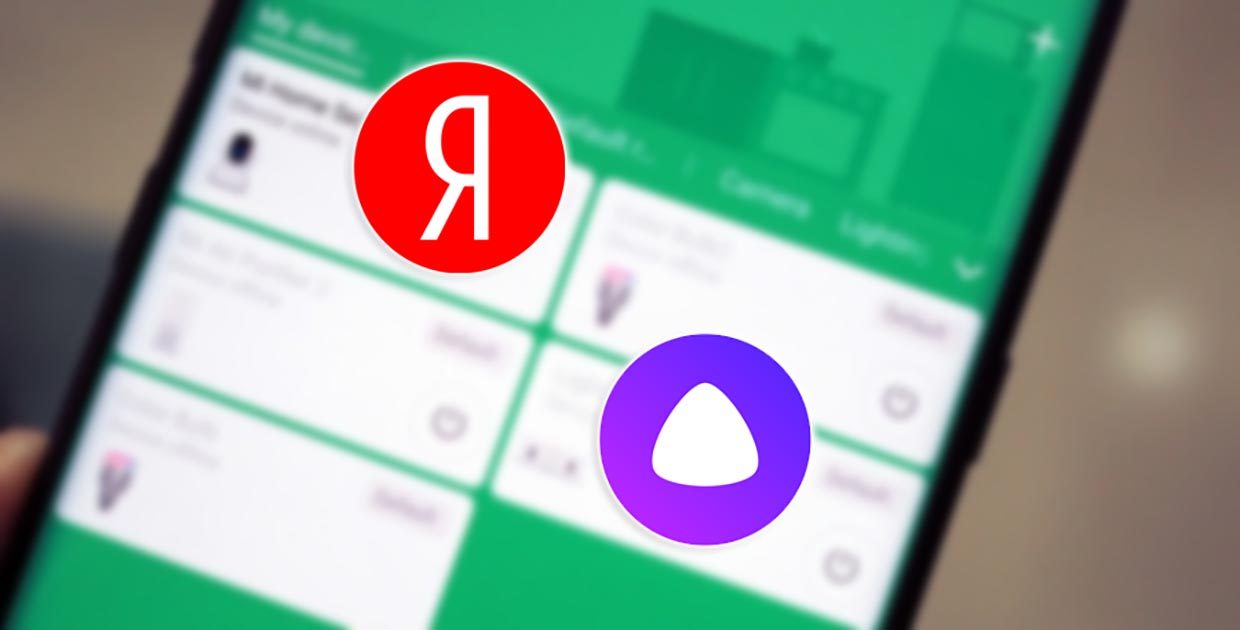
Для нас самым интересным являются новшества в сфере обустройства умного дома.
Компания выдала сразу несколько разработок, которые позволяют вписать голосовой ассистент Алиса в существующую систему управления умным домом и для этого почти ничего не требуется.
Можно начать строить дом с нуля вокруг станции Яндекс, а можно запускать гаджеты разных производителей при помощи Алисы.
Как Алиса интегрировалась в умный дом ранее
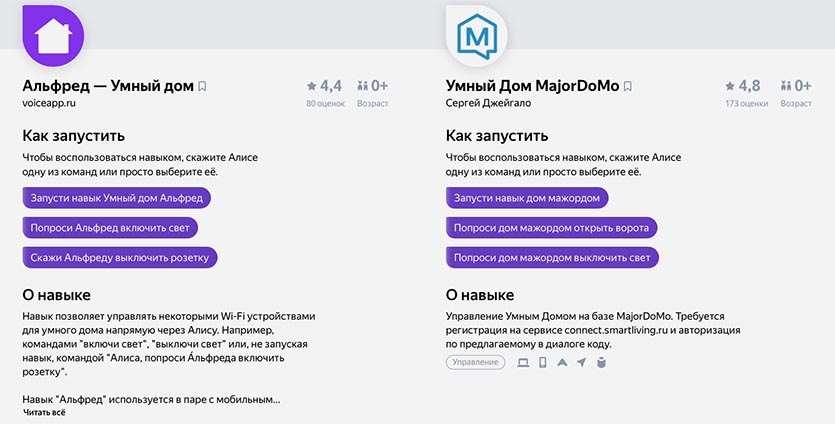
Связать Алису с существующей системой умного дома можно было и раньше. Для этого применялись так называемые навыки (плагины для расширения голосового ассистента от сторонних разработчиков).
Голосовой ассистент активировал навык, а тот в свою очередь связывался с системой управления домом или приложением, к которому подключаются умные гаджеты.
Дальнейшее управление происходил схожим образом: либо с ассистентом навыка после его активации либо с просьбой попросить кого-то сделать что-то.
При этом сторонние навыки не отличались набором возможностей и разнообразием команд. Например, нельзя было изменить режим работы кондиционера, отрегулировать цвет свечения лампы или активировать заданные ранее сценарий работы гаджета.
Что теперь доработали в Яндексе

На прошедшей презентации специалисты компании рассказали, что голосовой ассистент теперь может напрямую взаимодействовать с гаджетами поддерживаемых производителей.
Это не просто заявление на перспективу. К моменту запуска сервиса Яндекс уже договорился о сотрудничестве с Philips, Rubetek, Xiaomi, Redmond, Samsung и другими производителями гаджетов.
Поддерживается большинство умных гаджетов Xiaomi, Aqara, Yeelight, Philips, девайсы из экосистем Rubetek, Ready for Sky, SmartThings Connector.
Какие устройства потребуются для работы

Запустить голосовой ассистент от Яндекс можно с любого смартфона или планшета. Для владельцев iPhone потребуется установить одно из приложений: Яндекс.Браузер или просто Яндекс.
Для управления со смартфона придется каждый раз запускать программу, нажимать на кнопку активации ассистента и только после этого диктовать команду.
Еще Алиса есть в браузере от Яндекс для Windows, но это точно не наш метод.

Самым удобным и правильным решением будет использовать Яндекс.Станцию либо одну их более доступных колонок DEXP Smartbox, Irbis A или Elari SmartBeat.
В таком случае взаимодействие с голосовым ассистентом будет осуществляться максимально удобным способом, а для активации достаточно обратиться к Алисе или Яндексу.
Все прямо как с Siri на колонке HomePod только с поддержкой русского языка.
Как связать Алису и устройства Xiaomi
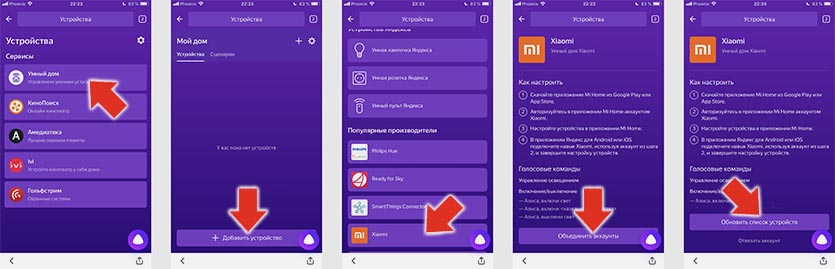
Процесс подключения достаточно простой, но крайне неинтуитивный.
1. Устанавливаем приложение Яндекс.Браузер или Яндекс. Рекомендую второе, субъективно оно работает шустрее.
2. Открываем боковое меню и выбираем пункт Устройства.
3. В новом разделе Умный дом нажимаем + для добавления устройств.
4. Выбираем соответствующий плагин (в нашем случае это Xiaomi).
5. После установки потребуется авторизация. Вводим логин и пароль от учетной записи Mi, которая используется в приложении Mi Home.
6. Нажимаем кнопку Обновить список устройств.
Если повезет, большинство устройств появится в приложении Яндекс и ими можно будет управлять при помощи Алисы.
Ошибки и их решение
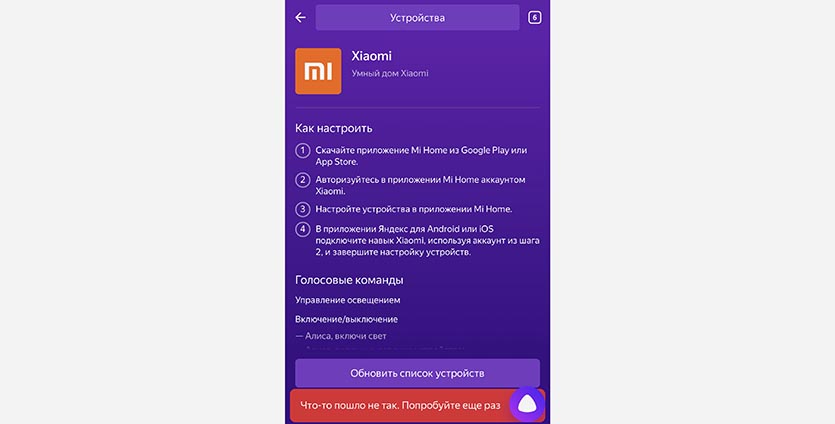
Скорее всего, с первого раза не получится сделать все быстро и гладко. Многие пользователи сталкиваются с ошибкой и предложением попробовать позже.
Это связано с загруженностью серверов компании в первые дни работы новой фишки. Надеемся, дальше будет проще. Даже поддержка рекомендует выждать какое-то время и попробовать еще.
Вторая распространенная ошибка – отображение не всех добавленных гаджетов или полное их отсутствие после авторизации в учетной записи Mi.
Это может быть связано с тем, что гаджеты были добавлены в одну учётку, чаще всего – для региона Китай, а при авторизации указали другую – европейскую. Самое интересное, что в приложении Яндекс сменить запись уже не получится, при отвязке сервисов и повторной авторизации подтянется первая запись.
Нужно делать следующим образом:
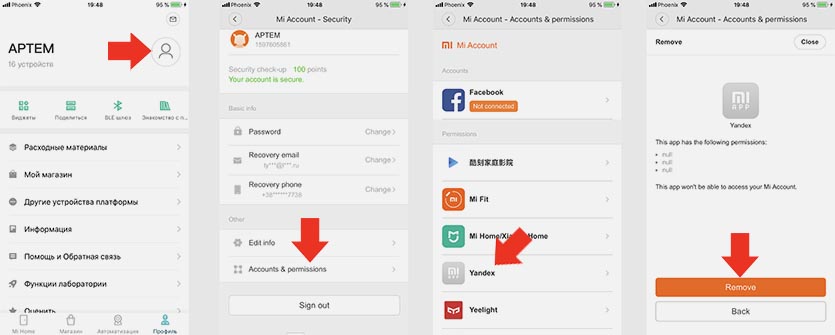
1. В приложении Mi Home переходим раздел Профиль.
2. Нажимаем на аватар учетной записи.
3. Открываем раздел Accounts & permissions.
4. Находим раздел Yandex и подтверждаем отвязку сервисов.
После этого можно проводить повторную авторизацию в приложении Яндекс.
Какие гаджеты Xiaomi будут работать

На данный момент поддерживается большинство умных устройств.
■ все умные осветительные приборы с настройкой яркости, цвета свечения и цветовой температуры
■ розетки и выключатели
■ очистители и увлажнители воздуха

Очень круто, что умная розетка Xiaomi с пультом управления для кондиционера расползалась как два устройства: розетка и кондиционер. Так можно без проблем управлять климатическим прибором, задавая режим работы и желаемую температуру в помещении.
Для каждого устройства приведен список команд для голосовой активации тех или иных функций.
Сразу не будут работать камеры, замки, домофоны и всевозможные специфические устройства из Китая.
Не распознаются в приложении Яндекс датчики, сенсоры, кнопки и прочие девайсы, которые не являются самостоятельными, а лишь выполняют функции других устройств через настройку автоматизации.
Пока это и не нужно, ведь настроить сценарии со срабатыванием по определенному условию в сервисе Яндекса пока невозможно.
Как подключить Алису к Sonoff
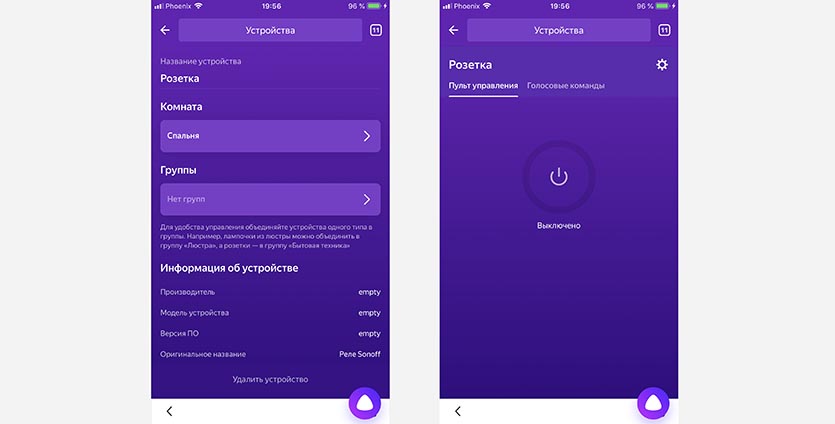
Бюджетные гаджеты Sonoff, о которых мы уже рассказывали ранее, тоже можно совместить с системой от Яндекса. Все это благодаря сотрудничеству Sonoff с компанией Xiaomi.
Уже несколько месяцев, как в программе Mi Home появился раздел для авторизации в учетную запись eWeLink. В теории это должно привести к появлению гаджетов Sonoff в Mi Home, но программная реализация запаздывает.
Зато это не мешает бюджетным гаджетам подключаться к приложению Яндекс через Mi Home. Для настройки сделайте следующее:

1. В приложении Mi Home перейдите в раздел Профиль.
2. Откройте пункт Другие устройства платформы.
3. Выберите eWeLink (ищите по иконке, название состоит из иероглифов).
Теперь подключенными гаджетами Sonoff можно будет управлять при помощи Алисы.
Опыт эксплуатации и выводы
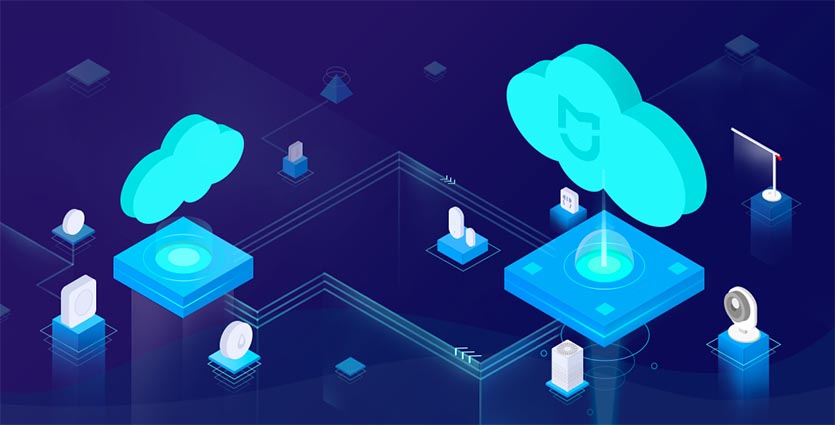
Первый день система доставляет только положительные эмоции, управление домом демонстрируешь всем приходящим друзьям и знакомым. Нечто подобное ощущали англоязычные владельцы умного дома и HomePod в прошлом году.
Позже начинаешь замечать недостатки и косяки разработчиков.
Главная проблема в том, что сервис Яндекс является облачным и пока нет предпосылок к тому, что Алиса научится жить локально на устройствах (хотя бы с минимальным набором возможностей).
Управление гаджетами от Xiaomi тоже происходит через китайские сервера, а при совмещении сервисов получается, что сигнал от колонки до лампочки, между которыми пара метров, проходит через половину земного шара.
В большинстве случаев задержка 1-2 секунды, но бывает, что команда задерживается в пути даже на 10-15 секунд. Случается, что сигнал не приходит вообще.

Расстраивает кривость приложения Яндекс. Интерфейс предельно запутан, насколько это возможно для такой простой программы. В приложении банально открывается браузер с веб-интерфейсом.
К счастью, использовать приложение приходится лишь при добавлении новых устройств и редактировании сценариев.

В остальном сервис получился пригодный для использования. Это не замена существующей экосистеме, а дополнение для удобного управления голосом.
У каждого из вас уже выстроена своя среда с настройками гаджетов и сценариями автоматизации, продолжайте пользоваться ей, а для голосового управления прокиньте все это в Яндекс. Так на случай отказа последнего всегда останутся привычные способы взаимодействия.
Умные розетки, лампочки и пульты от Яндекса я бы пока не покупал именно по этой причине.
Продолжайте строить свою экосистему, например, на базе HomeKit либо ограничьтесь интерфейсом Mi Home с командами Siri или Алисы.

В закладки
Читайте также:

